In this project, we will learn how to create and organize a ClickUp workspace to best meet your project management and business needs. We will also learn how to use the tool to better collaborate and communicate with your team. Whether you’re assigning tasks, pushing out important information, scheduling meetings, or working through a to do list, ClickUp can help you keep track of it all.



Introduction to Project Management with ClickUp

Instructeur : Abby Saey
25 903 déjà inscrits
Inclus avec 
(646 avis)
Expérience recommandée
Ce que vous apprendrez
Create a ClickUp account and familiarize yourself with the layout and organization of ClickUp.
Edit and explore lists and tasks and create new spaces, folders, and tasks.
Create reminders, notes, documents, and audio clips and learn how to utilize the communication features of ClickUp.
Compétences que vous pratiquerez
- Catégorie : Project Management
Détails à connaître

Ajouter à votre profil LinkedIn
Disponible uniquement sur ordinateur
Découvrez comment les employés des entreprises prestigieuses maîtrisent des compétences recherchées


Apprendre, pratiquer et appliquer des compétences prêtes à l'emploi en moins de 2 heures
- Bénéficiez d’une formation par des experts du secteur
- Gagnez en expérience pratique en effectuant des tâches professionnelles du monde réel
- Renforcez votre confiance en utilisant les outils et technologies les plus récents


À propos de ce Projet Guidé
Apprendrez étape par étape
Votre enseignant(e) vous guidera étape par étape, grâce à une vidéo en écran partagé sur votre espace de travail :
Create a ClickUp Account
Explore ClickUp Features
Edit and Explore Lists and Tasks
Create a New Space, Folder, and Task
Create New Communication Items
Expérience recommandée
This is an introductory course and therefore, no prerequisites or backgrounds required.
5 images de projet
Instructeur

Offert par
Méthode d’apprentissage
Apprentissage pratique basé sur les compétences
Mettez en pratique de nouvelles compétences en effectuant des tâches professionnelles.
Conseils d’experts
Suivez les vidéos pré-enregistrées d’experts à l’aide d’une interface unique, divisée en deux.
Aucun téléchargement ou installation requis(e)
Accédez aux outils et aux ressources dont vous avez besoin dans un espace de travail cloud préconfiguré.
Disponible uniquement sur ordinateur de bureau
Ce Projet Guidé est conçu pour les ordinateurs portables ou de bureau disposant d’une connexion internet fiable, et non pour les appareils mobiles.
Pour quelles raisons les étudiants sur Coursera nous choisissent-ils pour leur carrière ?




Avis des étudiants
646 avis
- 5 stars
71,25 %
- 4 stars
21,94 %
- 3 stars
4,32 %
- 2 stars
1,08 %
- 1 star
1,39 %
Affichage de 3 sur 646
Révisé le 2 oct. 2020
The workspace was small as the fonts were hard to see. But the course was good. Thank you
Révisé le 20 mai 2020
Pretty good introduction, anxiously waiting for a further course to use the newer and deeper features!
Révisé le 21 sept. 2020
Make
Vous aimerez peut-être aussi


Coursera Project Network


Coursera Project Network


Coursera Project Network


Coursera Project Network
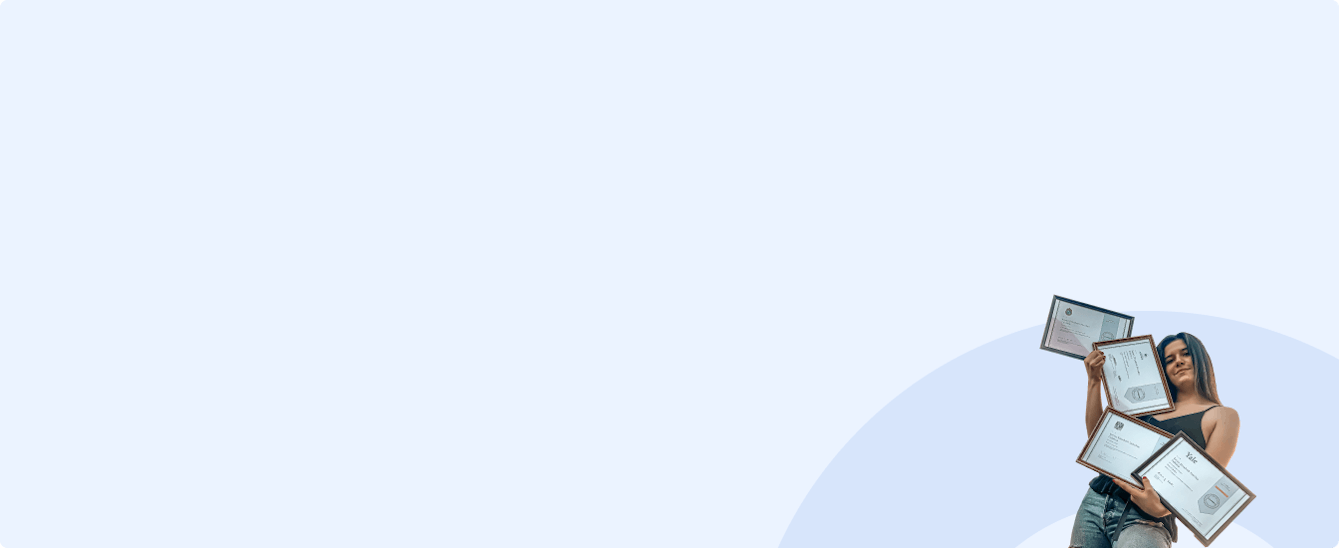


Ouvrez de nouvelles portes avec Coursera Plus
Accès illimité à 10,000+ cours de niveau international, projets pratiques et programmes de certification prêts à l'emploi - tous inclus dans votre abonnement.

Faites progresser votre carrière avec un diplôme en ligne
Obtenez un diplôme auprès d’universités de renommée mondiale - 100 % en ligne
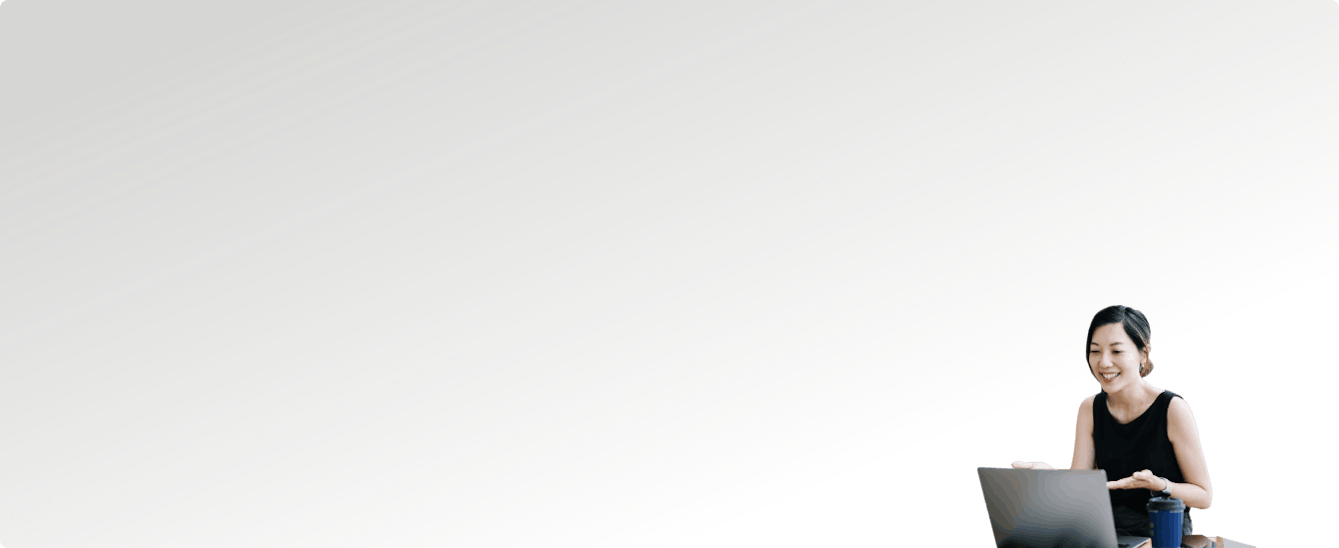
Rejoignez plus de 3 400 entreprises mondiales qui ont choisi Coursera pour les affaires
Améliorez les compétences de vos employés pour exceller dans l’économie numérique
Foire Aux Questions
Comme votre espace de travail contient un bureau cloud dimensionné pour un ordinateur portable ou de bureau, les Projets Guidés ne sont pas disponibles sur votre appareil mobile.
Les enseignants des Projets Guidés sont des experts en la matière qui ont de l'expérience dans les compétences, les outils ou le domaine de leur projet et qui sont passionnés par le partage de leurs connaissances avec des millions d'étudiants dans le monde.
À partir du Projet Guidé, vous pouvez télécharger et conserver tout fichier que vous avez créé. Pour ce faire, vous pouvez utiliser la fonction « Navigateur de fichiers » pendant que vous accédez à votre bureau cloud.

